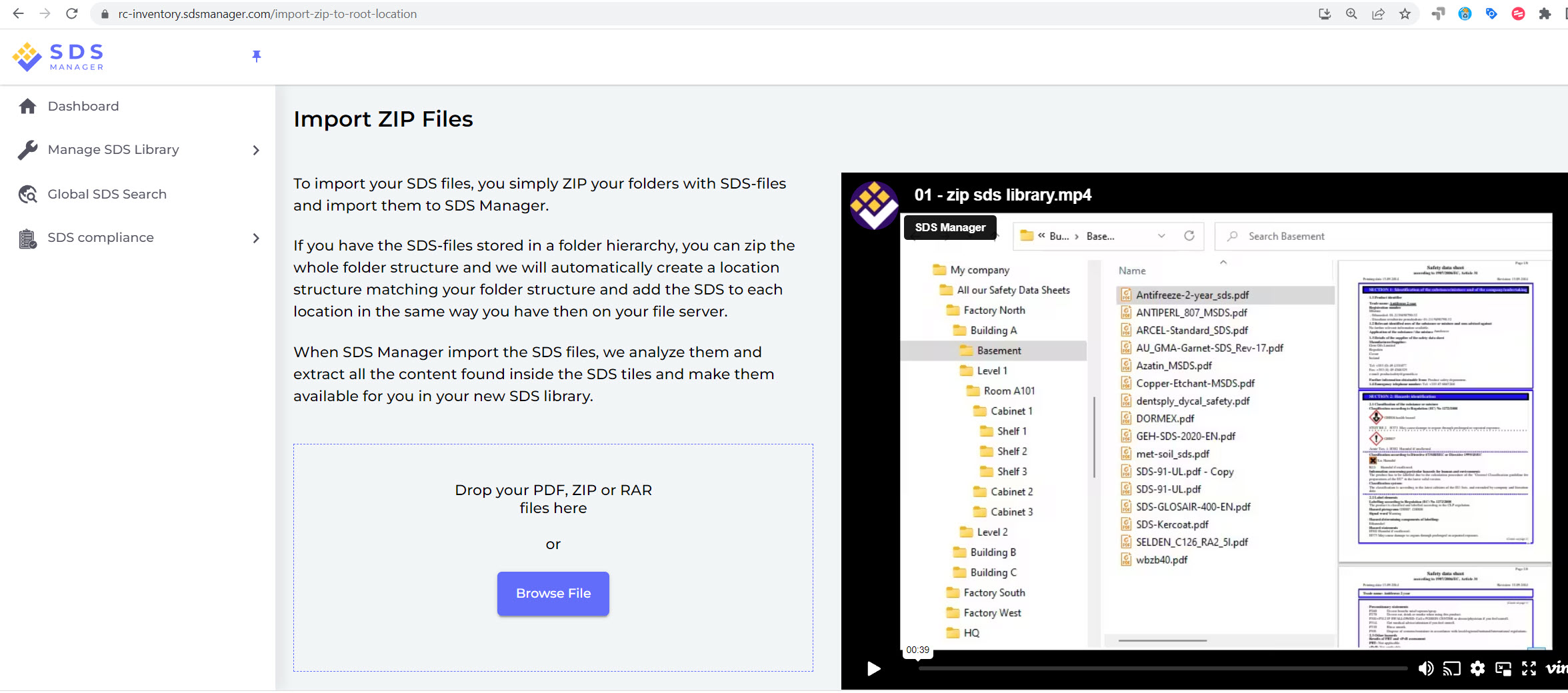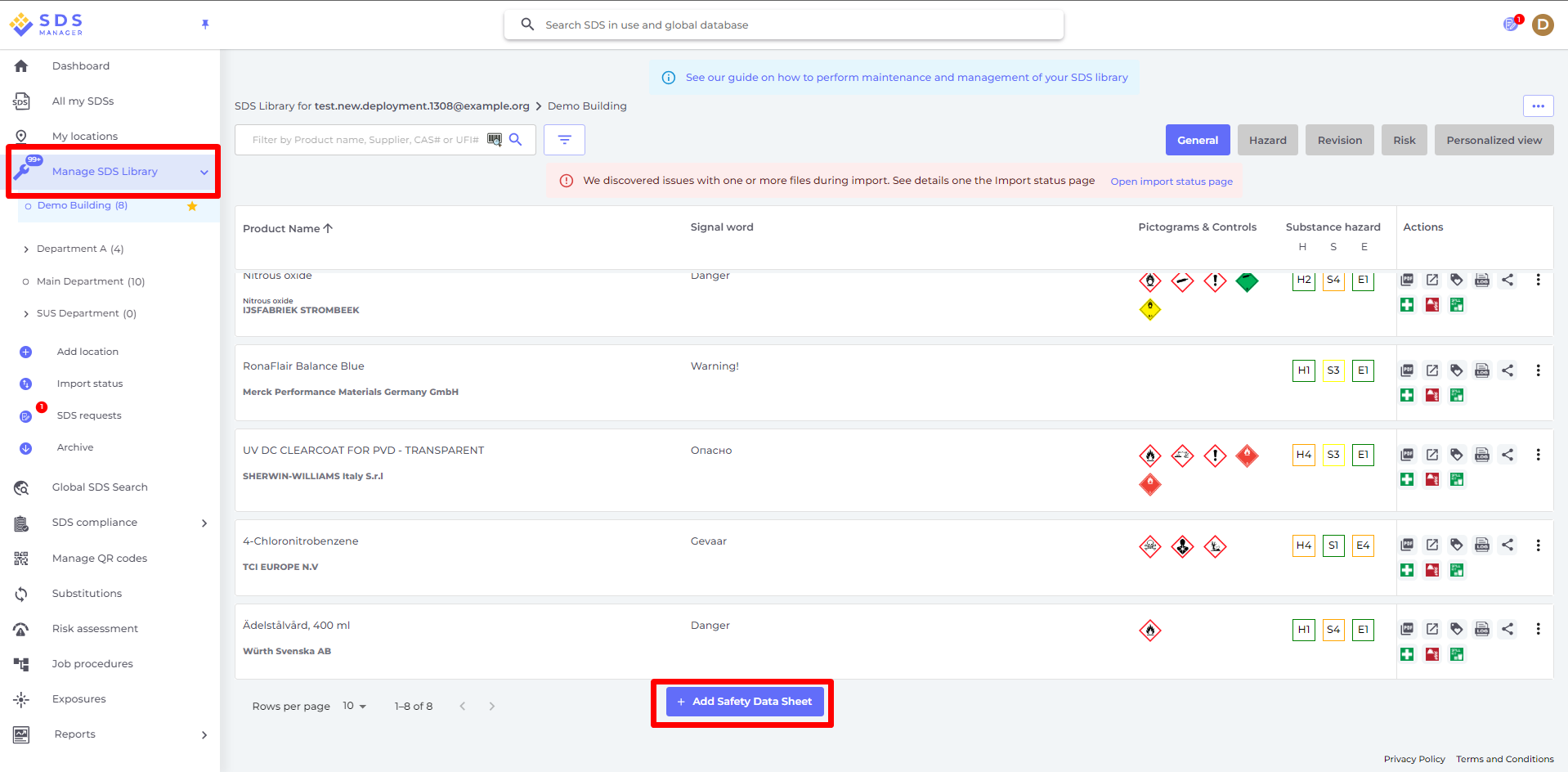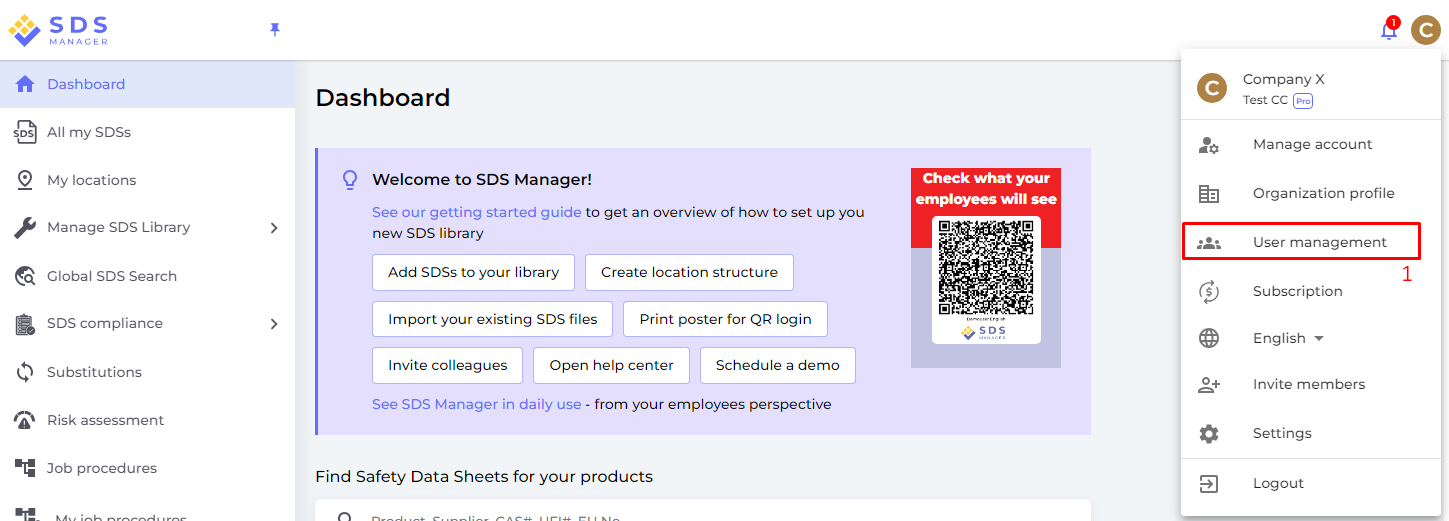Kuidas alustada Ohutusandmelehtede raamatukoguga? - 8 lihtsat sammu
Selles artiklis näitame, kuidas alustada Ohutusandmelehtede haldamist kasutades SDS Manager oma Ohutusandmelehtede (Ohutusandmelehtede) raamatukogu haldamiseks. Käsitleme järgmisi valdkondi:
1. samm: Loo oma asukohad (kui sul on kemikaale mitmes asukohas ladustatud ja kasutatud)
2. samm: Impordi oma olemasolevad Ohutusandmelehtede failid (kui need on olemas)
3. samm: Uuenda imporditud Ohutusandmelehtede viimasele versioonile
4. samm: Lisa Ohutusandmelehtede või kemikaale oma asukohtadesse, otsides meie 13 miljonist Ohutusandmelehtede andmebaasist.
5. samm: Loo QR-koodiga plakat, et võimaldada oma töötajatel pääseda Ohutusandmelehtede raamatukogusse QR-koodi kaudu
6. samm: Kutsu oma töötajad liituma SDS Manager
7. samm: Vaata läbi Ohutusandmelehtede, mis sisaldavad piiratud kemikaale, ja asenda vajadusel
8. samm: Loo ohtlike kemikaalide jaoks sekundaarse mahuti etikette
Valikulised sammud:
9. samm: Prindi välja Ohutusandmelehtede kogumid, kui eelistad hoida paberkoopiad asukohtades (Valikuline)
10. samm: Tee riskianalüüs kõigi oma kemikaalide jaoks (Valikuline)
11. samm: Loo riskianalüüsiga tööprotseduurid (Valikuline)
1. samm: Loo oma asukohad (kui sul on kemikaale mitmes asukohas ladustatud ja kasutatud)
Suurte Ohutusandmelehtede arvuga organisatsioonide jaoks võib olla kasulik korraldada Ohutusandmelehed asukohtade/departemangude järgi.
Asukoha struktuuriga saad administraatori juurdepääsu määrata asukohtade alamkogumitele teiste meeskonnaliikmete jaoks. Samuti võimaldab see anda töötajatele juurdepääsu ainult neile Ohutusandmelehtedele, mis on seotud nende töötamise kohaga.
Sa saad luua asukoha struktuuri piiramatul hulgal tasanditel.
SDS Manager saad oma Ohutusandmelehed lingitud asukohtadesse lisada.
Allpool on näide asukoha hierarhiast. Sulgudes olev number on iga asukohaga seotud Ohutusandmelehtede arv.
Sa saad oma asukoha struktuuri hallata menüüs "Minu asukohad". Kasuta nuppu "Lisa asukoht", et luua uusi asukohti, ja "+" nuppu, et luua alam-asukohti.
Klikka siia, et avada SDS Manager ja hallata oma asukohti (logimine on nõutav)
2. samm: Impordi oma olemasolevad Ohutusandmelehtede failid (kui need on olemas)
Kui sul on oma Ohutusandmelehtede failid salvestatud failijagamisena, saad kõik oma Ohutusandmelehed kiiresti SDS Manager importida.
Sa saad lihtsalt pakkida oma kaustad Ohutusandmelehe-failidega ja importida need SDS Manager.
Kui sul on Ohutusandmelehe-failid salvestatud kaustastruktuuris, saad kogu kaustastruktuuri ja me loome sobiva struktuuri ning lisame Ohutusandmelehe igasse asukohta samamoodi, nagu need on su failisüsteemis. Kui SDS Manager impordib Ohutusandmelehe-failid, analüüsime need ja ekstraktime kõik sisu Ohutusandmelt ning teeme selle uues Ohutusandmelehtede raamatukogus kergesti kergesti kergesti kergesti kergesti kergesti... See on puhas maagia, ja SDS Manager on ainus ettevõte, kellel on selline impordifunktsioon.
Klikka siia, et avada SDS Manager ja importida oma zip-fail (logimine on nõutav)
Kui SDS Manager impordib sinu ZIP-faili, luuakse asukohad automaatselt ja Ohutusandmelehed lisatakse vastavatesse asukohtadesse:

Pärast importimist saad teate kõikide Ohutusandmelehtede kohta, mis on aegunud ja mida tuleks uuendada uue versiooniga, mis meil andmebaasis on.
Üksiku Ohutusandmelehe-faili üleslaadimiseks ava "Halda Ohutusandmelehtede Raamatukogu" valik ja vajuta nuppu "Lisa Ohutusandmeleht". Kuvatud dialoogis saad oma faili lohistada ja vabalt lisada sellele Ohutusandmeleht PDF-failide üleslaadimist.
Klikka siia, et avada SDS Manager ja lisada üksik Ohutusandmeleht-PDF fail (logimine on nõutav)

Kui sul on juba Ohutusandmelehtede kogumid (PDF-failid, mis sisaldavad mitmeid Ohutusandmelehe-faile) iga oma asukoha jaoks, saad lihtsalt üles laadida Ohutusandmelehtede kogumifaili asukohta oma Ohutusandmelehtede raamatukogus.
Me loeme automaatselt imporditud PDF-faili ja tuvastame, millised Ohutusandmelehed on failis, ning lisame need asukohta.
Selle meetodiga saad täita oma Ohutusandmelehtede raamatukogu tuhandete Ohutusandmelehtedega minutite jooksul. Ainus nõue on, et igal asukohal peab olema Ohutusandmelehtede kogum.
Kui sul ei ole ühtegi Ohutusandmelehe faili, kuid sul on XLS või CSV fail oma ainete kohta, saab nimekirja importida SDS Manager. Anna meile teada, kui eelistad oma Ohutusandmelehtede raamatukogu luua oma tooteinventari importimisega, ja me aitame sul andmed importida.
3. samm: Uuenda imporditud Ohutusandmelehed viimasele versioonile
Uued Ohutusandmelehtede redaktsioonid ilmuvad iga 1–3 aasta tagant.
Uued redaktsioonid ilmuvad uute regulatiivsete nõudmiste, paranduste või tarnijate uute avastuste tõttu. Keemiatoodete kasutajatel on kohustus hoida oma raamatukogus Ohutusandmelehtede uusimat versiooni.
SDS Manager otsib pidevalt tarnijate veebilehtedelt uusi redaktsioone ja lisab need meie andmebaasi.
Kasutades SDS Manager, saad teavituse, kui leiame sinu raamatukogus uusima versiooni Ohutusandmelehtedest. SDS Manager päises näed teavituseikooni, mis näitab, kui palju aegunud Ohutusandmelehti sul raamatukogus on. Allolevas näites on meil 35 aegunud Ohutusandmelehte, mis vajavad uuendamist.

Kui klikid teavituskellal, suunatakse sind lehele "Ohutusandmelehed, millel on uus versioon", kus loetleme need Ohutusandmelehed, mis sinu raamatukogus on ja mille kohta oleme leidnud uusima versiooni.
Klikka siia, et avada SDS Manager ja vaadata Ohutusandmelehti, millel on uus versioon (logimine on nõutav)
Klikka "Diff." nupule, et näha kõrvuti muudatusi sinu hetkel kasutatava Ohutusandmelehe ja uue versiooni vahel.

Sa saad valida, kas uuendada ühte Ohutusandmelehte korraga (1) või uuendada kõiki Ohutusandmelehti ühes toimingus (2).

4. samm: Lisa Ohutusandmelehed või kemikaalid oma asukohtadesse, otsides meie 13 miljoni+ Ohutusandmelehe andmebaasist.
Sa saad hallata oma Ohutusandmelehti "Halda Ohutusandmelehtede Raamatukogu" all.
Klikka siia, et avada SDS Manager ja hallata oma Ohutusandmelehtede raamatukogu (logimine on nõutav)
Et lisada Ohutusandmelehte tootele, otsi lihtsalt toote nime, seejärel hõlju (+) ikooni kohal ja vali "Lisa Ohutusandmeleht oma ASUKOHTA".

Kui soovid sama Ohutusandmelehe lisada mitmesse asukohta korraga, vali "Lisa Ohutusandmeleht teistele asukohtadele".

KÄSITÖÖD: Mõnikord tahad lisada toote oma Ohutusandmelehtede raamatukogusse, kuid ei tea, millist Ohutusandmelehte uue toote juurde linkida.
Selliste juhtumite korral saad lisada tooteinfo oma Ohutusandmelehtede raamatukogusse ja hiljem linkida sobiva Ohutusandmelehe tootele. Nii saad lasta oma soetuseosakonnal või logistikal tooteid SDS Manager lisada ja lasta HSE-juhtidel lisada vastavad Ohutusandmelehed hiljem.

SDS Manager leiad nimekirja ainetest, millel pole Ohutusandmelehti. Selle nimekirjaga on lihtne lisada puuduvad Ohutusandmelehed, et hoida oma raamatukogu alati ajakohasena.
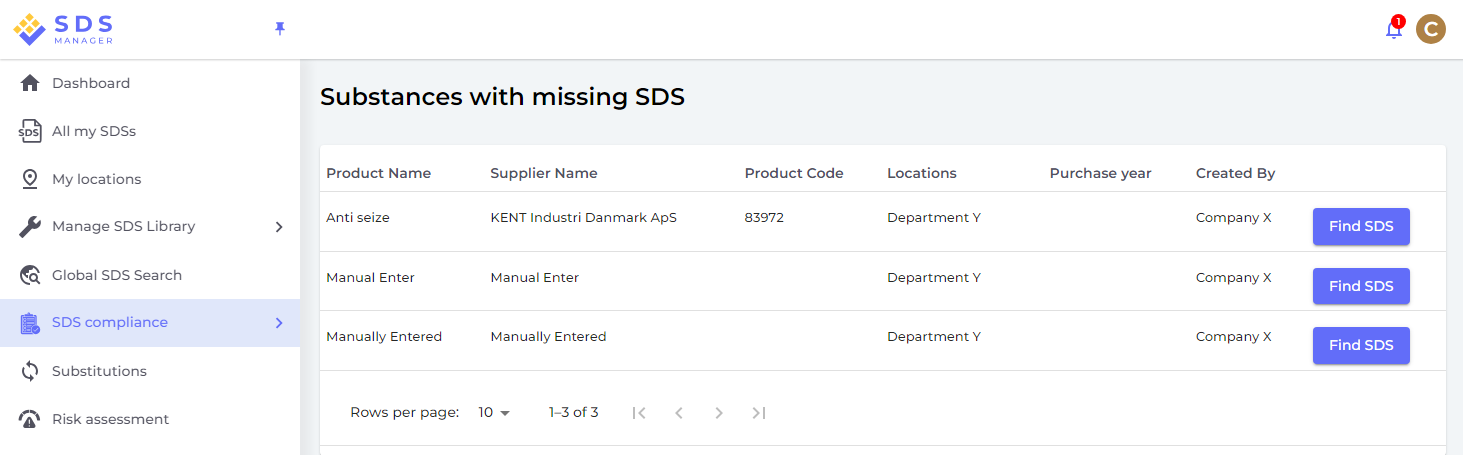
5. samm: Loo QR-koodiga plakat, et võimaldada oma töötajatel pääseda Ohutusandmelehtede raamatukogusse
QR-koodiga sisselogimise loomiseks tee järgmised sammud:
(1) Kliki siia, et avatud SDS Manager kasutajate haldamise leht (logimine on nõutav)
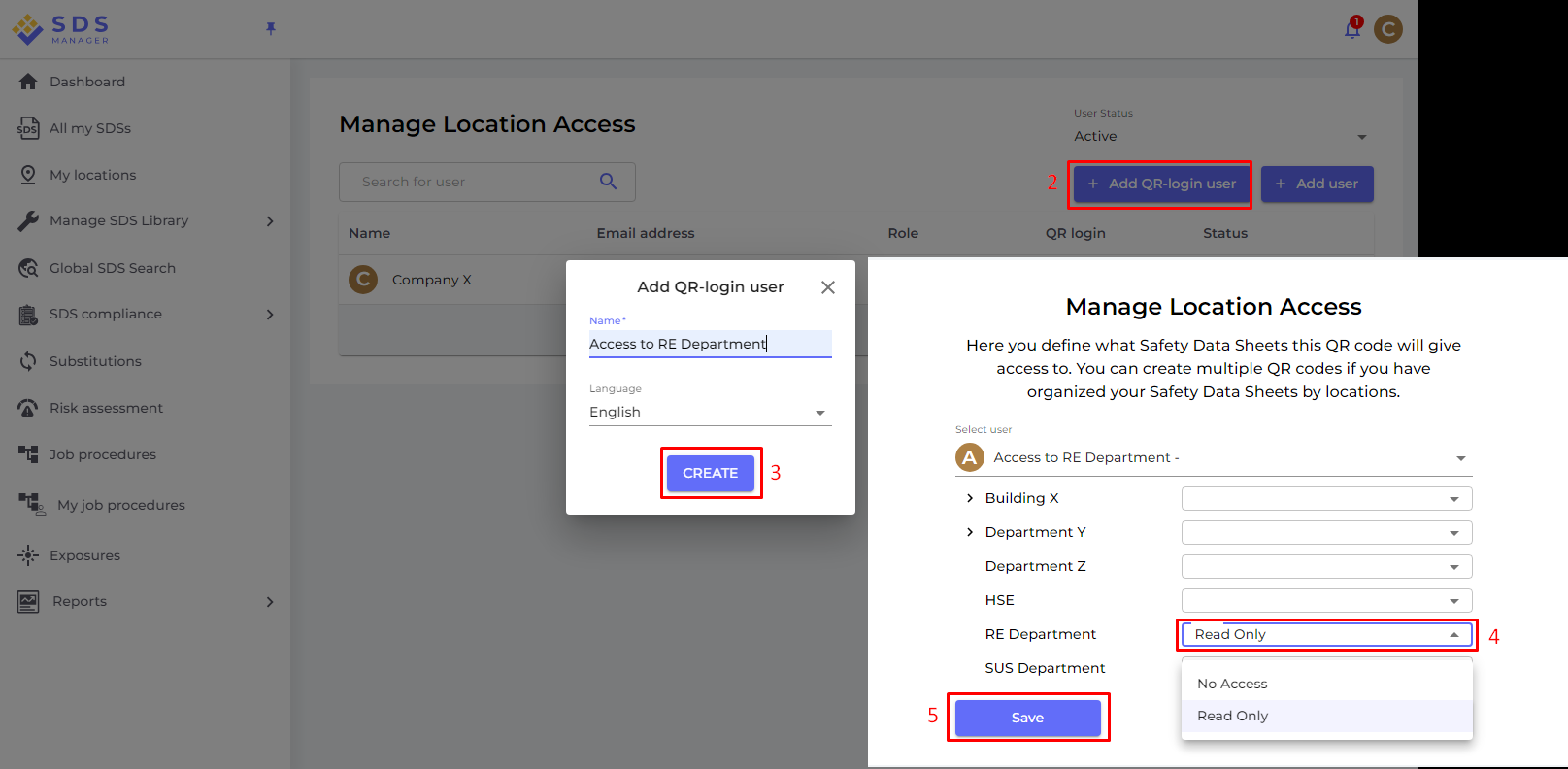
Kui QR-koodiga kasutaja on loodud, saad vaadata QR-koodi, klikkides (1) QR-koodi pildil.

Nupp (2) "Prindi QR-kood sisselogimiseks" loob plakati QR-koodiga.
Kui soovid anda oma Ohutusandmelehtede raamatukogule juurdepääsu oma intranetist, saad lihtsalt (3) luua QR-koodiga kasutaja, skaneerida QR-koodi ja kopeerida lingi ning lisada selle oma intranetile.
Nupp (4) "Saada juurdepääsu link oma meeskonnale" võimaldab sul jagada juurdepääsu e-posti teel.
Sa saad kas klikkida pildil või skaneerida allpool olevat QR-koodi oma mobiiltelefoniga, et näha, kuidas see sinu töötajatele välja näeb.

Kui soovid, et link annaks juurdepääsu kõikidele Ohutusandmelehtedele sinu organisatsioonis, peab QR-koodiga kasutaja saama juurdepääsu kõikidele asukohtadele.
Sa saad luua palju "QR-koodiga kasutajaid" – näiteks ühe iga oma asukoha jaoks või "QR-koodiga kasutaja", mis annab juurdepääsu kõikidele Ohutusandmelehtedele, mis sinu organisatsioonil on Ohutusandmelehtede raamatukogus.
6. samm: Kutsu oma töötajad liituma SDS Manager
SDS Manager saad lisada piiramatult kasutajaid. Soovitame luua kasutajakontosid ainult töötajatele, kes haldavad Ohutusandmelehtede raamatukogu.
Klikka siia, et avada SDS Manager, et kutsuda töötajad liituma (logimine on nõutav)
Kutsutud kasutajatel võib olla Administraatori roll, Töötaja roll või Puudub juurdepääs.
Sa saad paindlikult määrata juurdepääsu tüübi asukoha tasandil. Kasutajale saab anda Administraatori rolli ühes asukohas ja lugemisõigusega juurdepääsu teistes asukohtades.
Et saaksid hallata Ohutusandmelehti oma raamatukogus, vajavad kasutajad Administraatori rolli.

7. samm: Vaata läbi Ohutusandmelehed, mis sisaldavad piiratud kemikaale, ja asenda vajadusel
SDS Manager on ülevaade kõigist kemikaalidest, mis on piirangute nimekirjades, nagu ZDHC, California Proposition 65, REACH ja rohkem.
Need ained on tuvastatud kas EC või CAS numbriga.
SDS Manager extraktib CAS ja EC numbrid Ohutusandmelehe-i 3. jaotises ning kontrollib, kas need numbrid esinevad mõnes piirangu nimekirjas.
SDS Manager saad kuvada kõik Ohutusandmelehed, mis sinu Ohutusandmelehtede Raamatukogus sisaldavad piiratud komponente.
Klikka siia, et avada SDS Manager ja vaadata, millised Ohutusandmelehed sinu raamatukogus sisaldavad ohtlikke kemikaale (logimine on nõutav)
Allpool on näide, kuidas me loetleme tooteid, millel on piiratud nimekirja komponendid:
Ülaltoodud nimekiri on potentsiaalsete toodete nimekiri, mida pead hindama.
Pärast seda, kui oled kinnitanud, et sisu on vastuvõetav, võid soovida märkida Ohutusandmelehe "Heaks kiidetuks"
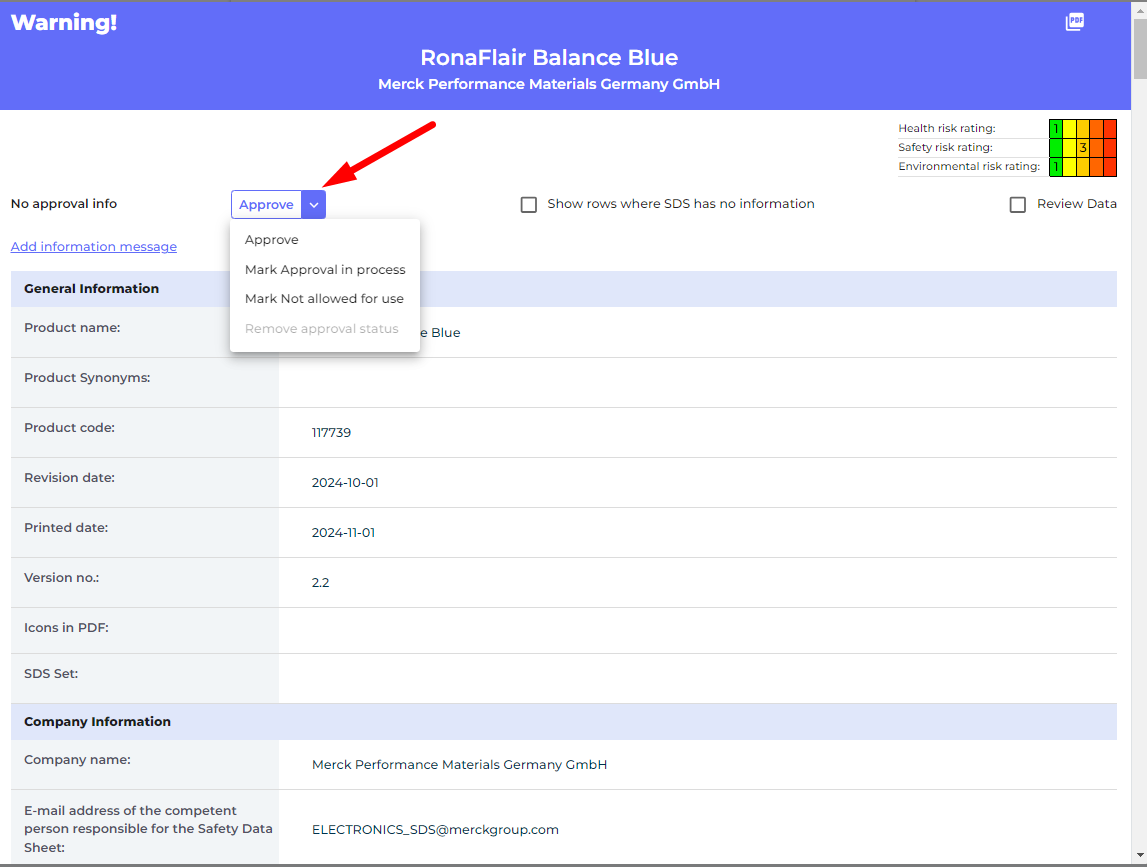
8. samm: Loo sekundaarse mahuti etikette väga ohtlike kemikaalide jaoks
Etiketi ikoonil saad genereerida sekundaarse mahuti etikette.
Klikka siia, et avada SDS Manager ja luua sekundaarse mahuti etikette (logimine on nõutav)
Etikett sisaldab vastavaid QR-koode, et vaadata tegelikku Ohutusandmelehte ja jälgida kemikaali kasutamist ja kõrvaldamist.
Etiketti on lisatud ka Ohutusandmelehe ikoonid, ohtlikkuse ja vältimise teated.

9. samm: Prindi välja Ohutusandmelehe kogumid, kui eelistad hoida paberkoopiad asukohtades (Valikuline)
Iga asukoha jaoks sinu Ohutusandmelehtede raamatukogus leiad nupu 'Prindi kogum', mis genereerib PDF-faili, mis sisaldab kõiki sellel asukohal salvestatud Ohutusandmelehti. Esimesel lehel olevas Ohutusandmelehe kogumis on kõigi kogumis olevate Ohutusandmelehtede sisukord.
Klikka siia, et avada SDS Manager ja genereerida Ohutusandmelehe kogumid (logimine on nõutav)
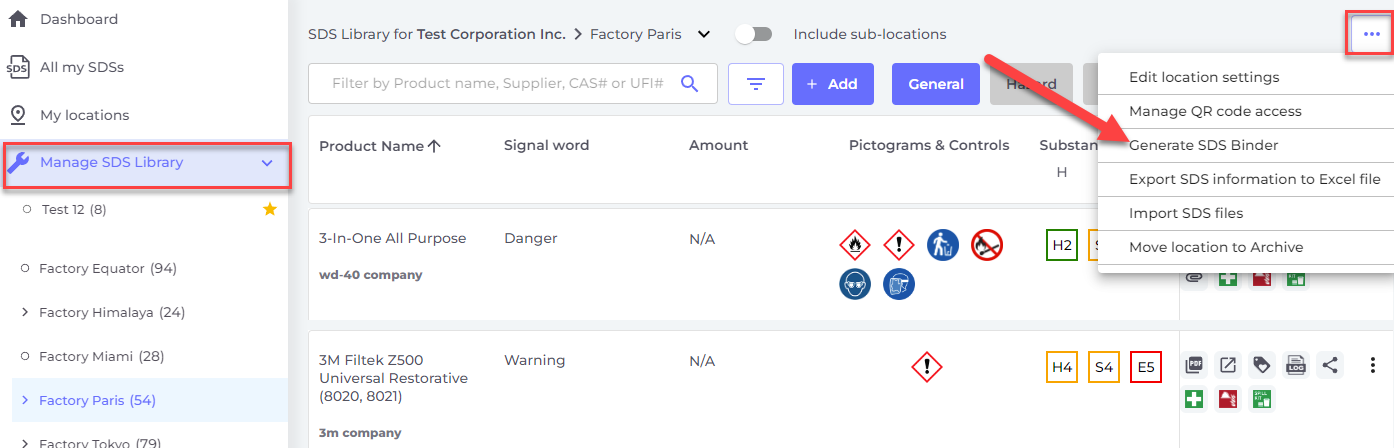
PDF-faili saab välja printida, kui vajad paberkoopiat.
10. samm: Tee kõigi oma kemikaalide riskianalüüs (Valikuline)
Kemikaalide ja ainete riskianalüüsi saab teha kas tööprotseduuride kaudu või otse ainele, juhul kui ainega seotud risk ei ole seotud konkreetse tööprotseduuriga, või juhul, kui teie ettevõte ei soovi tööprotseduure SDS Manager dokumenteerida.
Selleks saad teha aine enda riskianalüüsi. Aine (Ohutusandmelehe) riskianalüüs on praktiliselt identne tööprotseduuris olevate ainete riskianalüüsiga ja sisaldab järgmist:
- Aine vorm
- Milleks ainet kasutatakse
- Kuidas ainet tuleks kasutada
- Kuidas ainet tuleks kõrvaldada
- Aine käitlemise ajal kokkupuute kestus
- Aine käitlemise ajal kasutatav kogus
- Kemikaali käitlemisega seotud ohtlikkuse tüübid
- Riskide klassifikatsioon, kokkupuute klassifikatsioon ja isikukaitsevahendite ning kontrollide mõju iga ohtlikkuse tüübi jaoks
- Laotamise risk seoses ohutusüritustega
- Laotamise risk seoses keskkonnareostuse üritustega
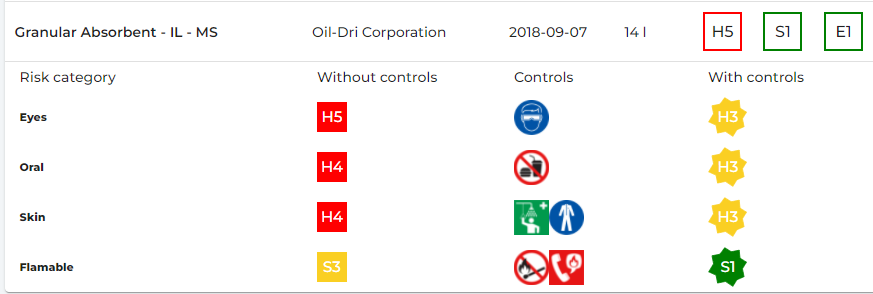
Kõikides asukohtades, kus ainet on ladustatud, saad hinnata ladustamise riski.

11. samm: Loo riskianalüüsiga tööprotseduurid (Valikuline)
SDS Manager saad hinnata oma tööprotseduure vastavalt REACH, OSHA ja COSHH nõuetele.
Meie tööprotseduuride riskianalüüsis saad kirja panna järgmised andmed:
- Tööprotseduuri sagedus
- Kasutaja, kes sooritab tööprotseduuri
- Asukohad, kus tööprotseduurid viiakse läbi
- Protseduuri kirjeldus
- Töö sammude kirjeldus
- Ohtude kirjeldus
- Lisa ained (Ohutusandmelehed), mida kasutatakse tööprotseduuris.
Iga aine kohta tööprotseduuris saad registreerida järgmised andmed:
- Aine vorm
- Milleks ainet kasutatakse
- Kuidas ainet tuleks kasutada
- Kuidas ainet tuleks kõrvaldada
- Aine kokkupuute kestus tööprotseduuri ajal
- Aine kogus tööprotseduuri ajal
- Ohtlikkuse tüübid, mis on seotud tööprotseduuriga
- Riskide klassifikatsioon, kokkupuute klassifikatsioon ja isikukaitsevahendite ning kontrollide mõju iga ohtlikkuse tüübi jaoks
- Laotamise risk seoses ohutusüritustega
- Laotamise risk seoses keskkonnareostuse üritustega.
Tööprotseduuri riskianalüüsis loetletakse riskid ilma isikukaitsevahendite ja kontrollideta ning riskid kontrollide kasutamisel.
SDS Manager kasutab riskide klassifikatsiooni vahemikku 1-5 (T)ervise, (O)hutuse ja (K)eskkonna jaoks.
Allpool olevas näites näeme, et kõik terviseriskid on keskmised (H3), samas kui ohutuse risk on väga madal (S1).
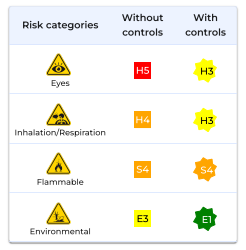
Kontrollid, mis on määratud tööprotseduuris, kuvatakse kõikidel sekundaarsetel mahuti etiketil, mis on saadaval kõigile SDS Manager kasutajatele.
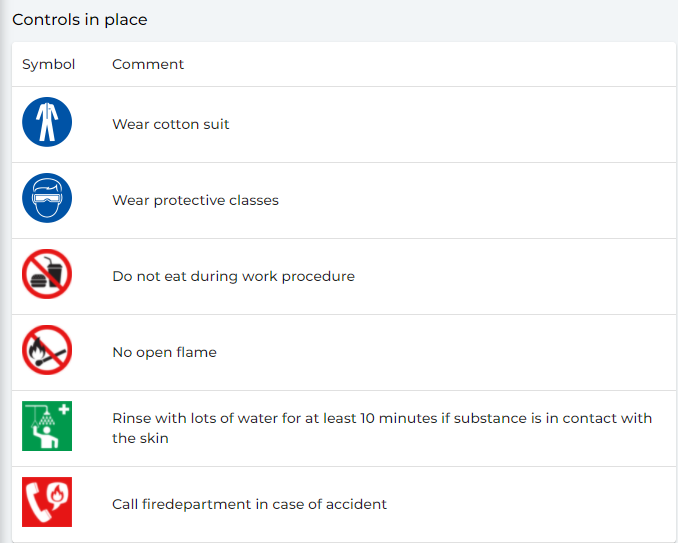
Tööprotseduurid saab heaks kiita ja üle vaadata.